
3 روش اتصال تلویزیون به اینترنت (راهنمای مرحله به مرحله)
تلویزیونهای مختلف در نحوه اتصال به اینترنت تفاوت زیادی با یکدیگر ندارند. در این مقاله به طور خلاصه نحوه اتصال تلویزیون به اینترنت را توضیح میدهیم. سه روش متداول برای اینکار وجود دارد که میتوان به اتصال تلویزیون به وای فای به وسیله کابل لن، از طریق اینترنت و اینترنت موبایل اشاره کرد. در صورتی که در اتصال تلویزیون به وای فای مشکل دارید، این مقاله برایتان مفید خواهد بود.

اطلاعات این مقاله صرفا برای افزایش آگاهی شماست. قبل از هرگونه اقدام اساسی، با متخصصین مشورت نمایید.
روش های اتصال تلویزیون هوشمند به اینترنت
به طور کلی برای اتصال تلویزیون هوشمند به اینترنت، سه روش وجود دارد:
- اتصال تلویزیون به اینترنت به وسیله کابل لن
- اتصال تلویزیون به اینترنت از طریق WiFi
- اتصال تلویزیون به اینترنت موبایل
روش اول تقریبا در انواع تلویزیونها یکسان است. اما روش دوم را به دلیل تفاوت جزئی در اجرا، برای برندهایی مثل سامسونگ، ال جی و … به صورت جداگانه ذکر کردهایم. روش سوم نیز در واقع جزئی از روش دوم است اما در اجرا کمی تفاوت دارد.
اتصال تلویزیون به اینترنت به وسیله کابل لن (LAN)


برای متصل کردن تلویزیون به اینترنت از طریق کابل، ابتدا باید کابل LAN را به مودم یا روتر خود متصل کنید. سمت دیگر کابل نیز به تلویزیون شما وصل میشود. معمولا محل اتصال کابل به تلویزیون با کلماتی مثل LAN, Ethernet, Network و … مشخص میشود. به طور کلی ادامه مراحل به صورت زیر است:
- دکمه home یا settings یا Menu را فشار داده و تنظیمات تلویزیون را باز کنید.
- سپس Network یا WiFi یا Network Selection را پیدا کرده و وارد آن شوید. (این بخش همان تنظیمات اینترنت است.)
- چون برای اتصال تلویزیون به اینترنت، از کابل استفاده کردهاید، در این بخش یکی از گزینههای LAN یا Cable را انتخاب کنید.
- پس از وصل شدن با کابل، بخش تنظیمات اینترنت را مشاهده خواهید کرد که باید نام کاربری و رمز اینترنت و موارد لازم را وارد کنید و با انتخاب OK، به اینترنت متصل شوید.
نحوه وصل کردن تلویزیون به اینترنت از طریق وای فای (Wifi)
نحوه وصل کردن تلویزیون به اینترنت از طریق وای فای، در تلویزیون های هوشمند سامسونگ، ال جی، سونی و پاناسونیک در ادامه بیان شده است:
اتصال تلویزیون سامسونگ به اینترنت از طریق Wifi
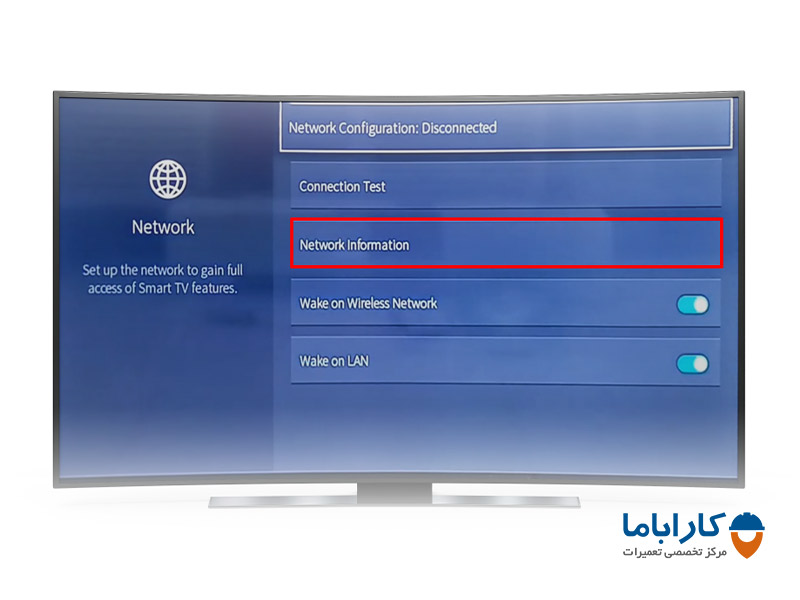
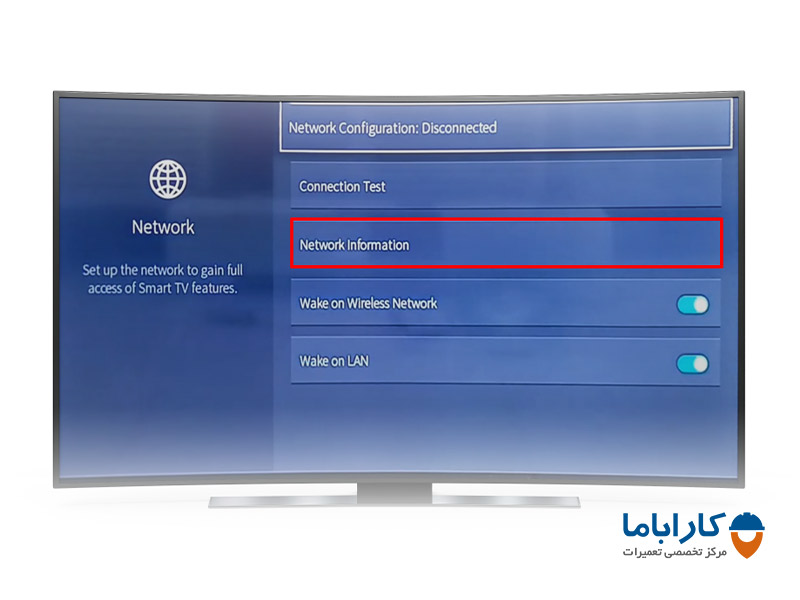
برای اتصال تلویزیون هوشمند سامسونگ به اینترنت از طریق وای فای مراحل زیر را انجام دهید:
- دکمهی menu یا Home یا SmartHub را روی ریموت کنترل تلویزیون فشار دهید.
- قسمت setup یاGeneral را انتخاب کرده و دکمهی OK را روی کنترل فشار دهید.
- بخش Network Selection یا Open Network Settings یا Network Setup را انتخاب کرده و OK را فشار دهید.
- گزینهی Wireless را انتخاب کنید.
- وارد قسمت Wireless Network Setup شوید.
- بخش Internet Protocol Setup را انتخاب کرده و آن را در حالت Auto Setup بگذارید.
- در این مرحله Access Point Select را انتخاب کنید و دکمهی OK را فشار دهید.
- همه شبکههای WiFi موجود در اطرافتان به شما نشان داده میشود.
- شبکه WiFi مورد نظر خود را پیدا کنید و نام کاربری و رمز عبور را بزنید.
- اینترنت تلویزیون شما وصل میشود.
تلویزیونهای هوشمند سامسونگ که تولید 2018 و قبل از آن هستند، احتمالا فقط به شبکههای WiFi با پهنای باند 2.4 Ghz وصل میشوند. تلویزیونهای مدل بالاتر، به هر نوع شبکهای متصل خواهند شد.
در بیشتر مدلهای تلویزیون سامسونگ، به روش گفته شده در بالا میتوانید به اینترنت WiFi وصل شوید. در صورتی که تلویزیون شما قدیمی است، دفترچه راهنمای تلویزیون سامسونگ را مطالعه کنید.
اتصال تلویزیون ال جی به اینترنت از طریق وای فای
برای اتصال تلویزیون به اینترنت از طریق وای فای در تلویزیون های ال جی به صورت زیر عمل کنید:
- روی ریموت کنترل، دکمهی Home را انتخاب کنید.
- گزینهی Settings را انتخاب کرده و دکمه OK را روی کنترل بزنید.
- بخش Network را انتخاب کنید.
- گزینهی WiFi را انتخاب کنید.
- گزینهی Start Connection را بزنید.
- اگر برای اتصال صفحهای باز شد، گزینهی Cancel را انتخاب کنید.
- نام کاربری و رمز عبور Wifi را وارد کنید.
اتصال تلویزیون سونی به اینترنت
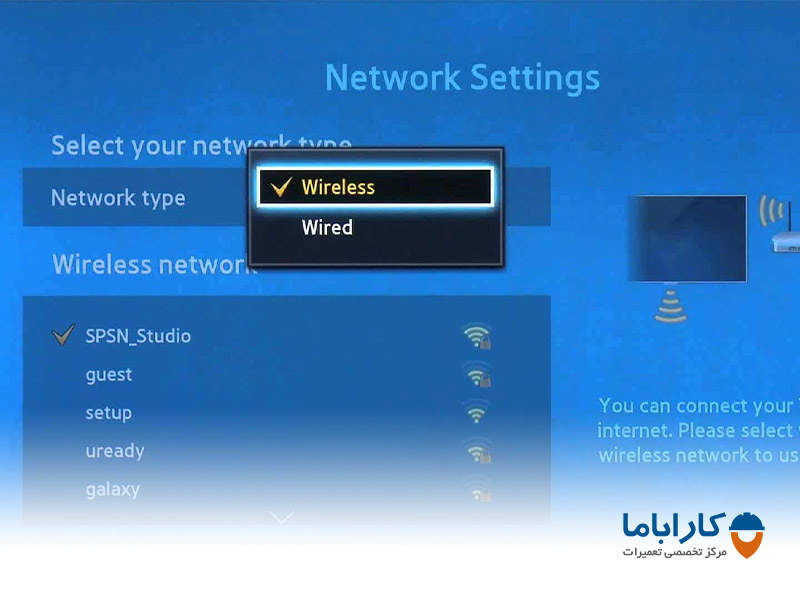
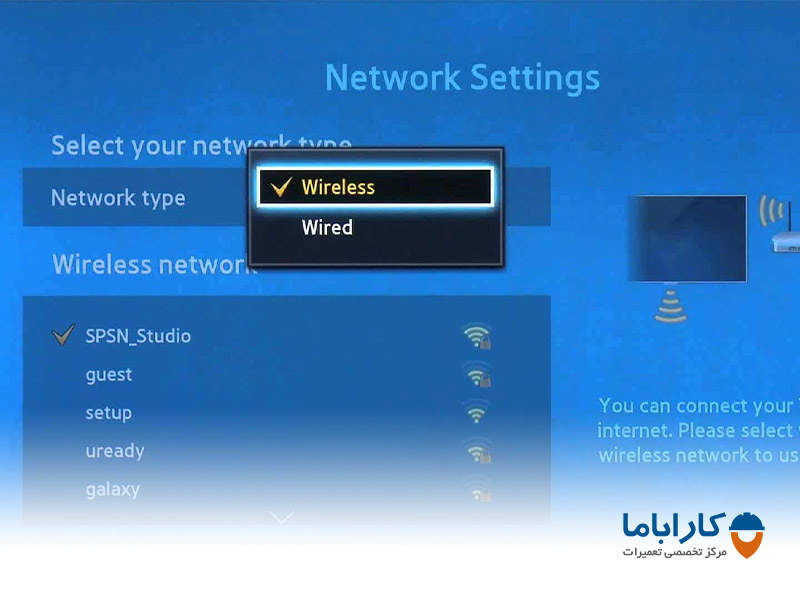
مراحل اتصال تلویزیون سونی به اینترنت از طریق وای فای به صورت زیر است:
- وارد بخش Menu شوید.
- به قسمت setup بروید.
- گزینهی Network Selection را انتخاب کنید.
- گزینهی Wireless Network Setup را بزنید.
- قسمت Auto Setup را انتخاب کنید تا تلویزیون شبکههای وایفای را پیدا کند.
- با فشردن گزینه Access Point select، میتوانید شبکههای وایفای را ببینید.
- شبکه وایفای مودم یا موبایل را انتخاب کرده، با وارد کردن نام کاربری و رمز، به اینترنت متصل شوید.
اتصال تلویزیون پاناسونیک به اینترنت
برای اتصال تلویزیون به اینترنت در این مدل تلویزیون به صورت زیر عمل کنید:
- بخش منوی تلویزیون را باز کنید.
- به قسمت Network بروید.
- گزینهی Network connection را انتخاب کرده و دکمهی Ok یا select را بزنید.
- در صفحهی بعد گزینهی Quick setup را بزنید تا شبکههای وایفای روی صفحه تلویزیون نمایش داده شوند.
- شبکهی وایفای خود را انتخاب کنید و پس از وارد کردن نام کاربری و رمز عبور، اطلاعات وارد شده را ذخیره کنید.
- در صورت نیاز دکمهی بازگشت را وارد کنید تا اطلاعاتی که وارد کردهاید ذخیره شود.


اتصال پلی استیشن به تلویزیون کار چندان سختی نیست و شما میتوانید به راحتی و […]
اتصال تلویزیون به اینترنت موبایل


نحوه اتصال تلویزیون به اینترنت موبایل، دقیقا مانند روش اتصال تلویزیون از طریق WiFi است، زیرا در اینجا گوشی موبایل نقش مودم را ایفا میکند. بنابراین به جای تکرار مطالب بالا، نحوهی فعال کردن HotSpot یا نقطه اتصال موبایل را توضیح خواهیم داد.
با فعال کردن نقطه اتصال موبایل، میتوانید تلویزیون را به همان روش اتصال به WiFi، این بار به اینترنت موبایل متصل کنید.
فعال کردن نقطه اتصال (HotSpot) در گوشی های اندرویدی
مراحل فعال کردن هات اسپات در گوشی های اندرویدی به صورت زیر است:
- ابتدا اینترنت همراه موبایل را روشن کنید.
- گزینه connections یا Portable hotspot را انتخاب کنید.
- اگر این گزینهها را نداشتید، گزینهی More یا بیشتر را انتخاب کنید.
- گزینهی Portable hotspot یا mobile hotspot را انتخاب کنید.
- هات اسپات روشن شده اینترنت همراه موبایلتان به اشتراک گذاشته میشود.
- ابتدا اینترنت همراه موبایل را روشن کنید.
- گزینهی connections یا Portable hotspot را انتخاب کنید.
- اگر این گزینهها را نداشتید، گزینهی More یا بیشتر را انتخاب کنید.
- گزینهی Portable hotspot یا mobile hotspot را انتخاب کنید.
- هات اسپات روشن شده اینترنت همراه موبایلتان به اشتراک گذاشته میشود.
اگر این گزینهها را نداشتید گزینه wireless & network یا Tethering & portable hotspot را پیدا کرده و با روشن کردن آن، اینترنت موبایل خود را به اشتراک بگذارید.
در صورتی که پس از انجام مراحل فوق، امکان اتصال تلویزیون به وای فای وجود نداشت، بهتر است از یک تعمیرکار تلویزیون راهنمایی بگیرید.
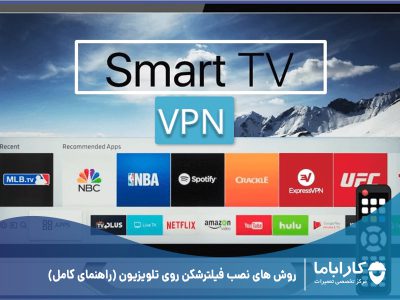
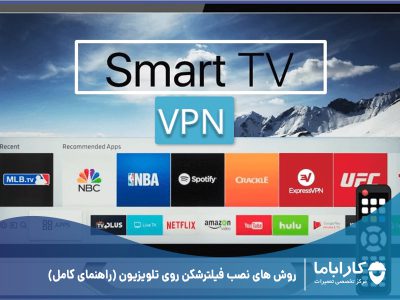
نحوه نصب فیلتر شکن روی تلویزیون های هوشمند قبل از نصب VPN در تلویزیون، باید […]
فعال کردن نقطه اتصال (hotspot) در گوشیهای آیفون


نحوه فعال کردن هات اسپات در گوشی های آیفون:
- اینترنت همراه موبایل خود را روشن کنید.
- به بخش تنظیمات بروید و گزینهی Cellular را انتخاب کنید.
- گزینهی Personal hotspot را بزنید.
- اینترنت موبایل شما به اشتراک گذاشته میشود.


اتصال مک بوک به تلویزیون میتواند به عنوان یک راه عالی برای به اشتراک گذاشتن […]
تلویزیونهای هوشمند سامسونگ که تولید 2018 و قبل از آن هستند، احتمالا فقط به شبکههای WiFi با پهنای باند 2.4 Ghz وصل میشوند. تلویزیونهای مدل بالاتر، به هر نوع شبکهای متصل خواهند شد.
در صورتی که تلویزیون شما قدیمی است، دفترچه راهنمای تلویزیون سامسونگ را مطالعه کنید.
با فعال کردن نقطه اتصال موبایل (هاپ اسپات)، میتوانید تلویزیون را به اینترنت موبایل متصل کنید.
به طور کلی برای اتصال تلویزیون هوشمند به اینترنت، سه روش وجود دارد:
اتصال تلویزیون به اینترنت به وسیله کابل لن / اتصال تلویزیون به اینترنت از طریق WiFi / اتصال تلویزیون به اینترنت موبایل

پرسش و پاسخ